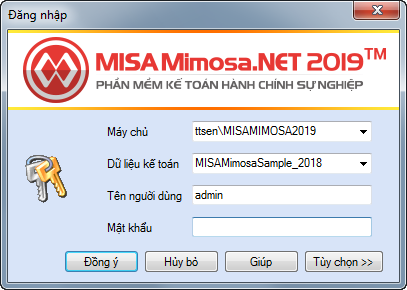1. Mục đích
Chức năng tạo dữ liệu mẫu đã có sẵn các danh mục, số liệu để phục vụ mục đích học tập, tham khảo.
2. Các bước thực hiện
1. Vào Tệp\Tạo dữ liệu kế toán mới.
2. Chọn máy chủ cần tạo dữ liệu kế toán: Chương trình sẽ mặc định máy chủ là .\MISAMIMOSA2019, có thể chọn lại tên máy chủ theo định dạng:TênMáyTính\MISAMIMOSA2019, ví dụ: TTSEN\MISAMIMOSA2019
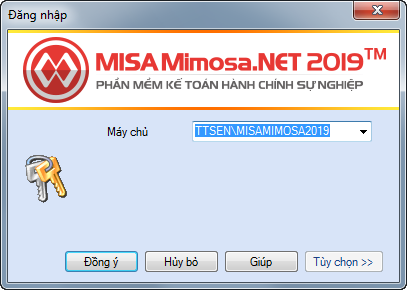
3. Nhấn Đồng ý.
4. Các bước Tạo dữ liệu kế toán từ năm trước:
❖ Bước 1. Chọn cách tạo Dữ liệu kế toán
• Trên màn hình Chào mừng bạn đến với chức năng tạo dữ liệu kế toán, nhấn Tiếp tục.
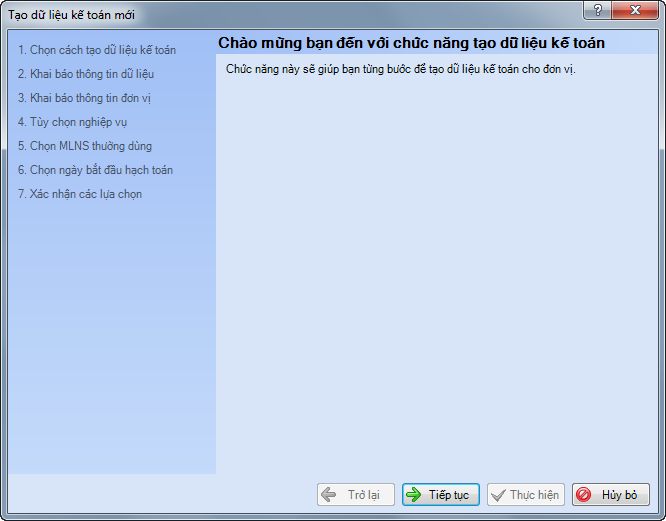
•Tích chọn Tạo dữ liệu mẫu.
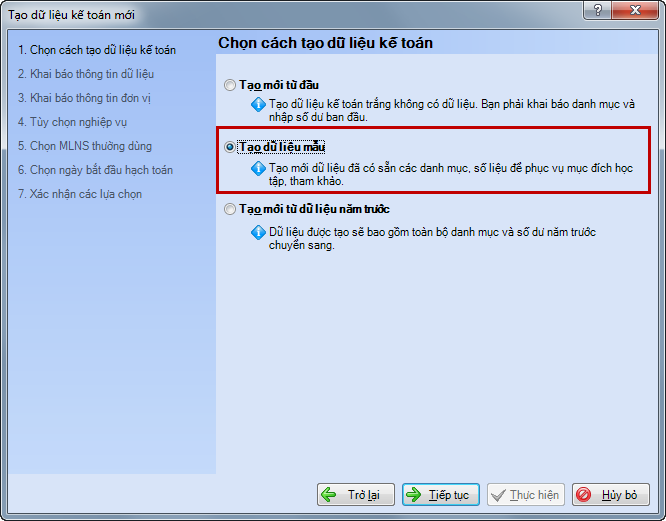
•Nhấn Tiếp tục.
❖ Bước 2. Khai báo thông tin dữ liệu
•Phần mềm mặc định Tên dữ liệu là MISAMimosaSample_2018, anh/chị có thể sửa lại nếu cần.
o Nên đặt tên dữ liệu có nghĩa để dễ nhớ trong quá trình đăng nhập sử dụng hoặc phục hồi dữ liệu.
o Tên dữ liệu kế toán nên viết liền không dấu, đồng thời không được phép chứa các ký tự đặc biệt như / \ * ? :..., độ dài không quá 256 ký tự.
•Chọn nơi lưu dữ liệu kế toán mới bằng cách nhấn nút ![]() bên phải thông tin Nơi lưu dữ liệu. Đường dẫn đến thư mục nơi lưu dữ liệu không được là tiếng Việt có dấu.
bên phải thông tin Nơi lưu dữ liệu. Đường dẫn đến thư mục nơi lưu dữ liệu không được là tiếng Việt có dấu.
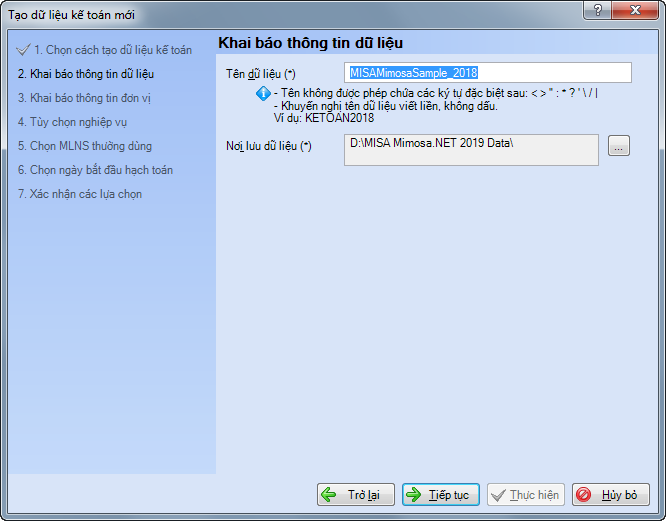
•Nhấn Tiếp tục.
❖ Bước 7. Xác nhận các lựa chọn
Do đây là nghiệp vụ Tạo dữ liệu mẫu nên phần mềm sẽ bỏ qua bước 3, 4, 5, 6.
•Nhấn Thực hiện.
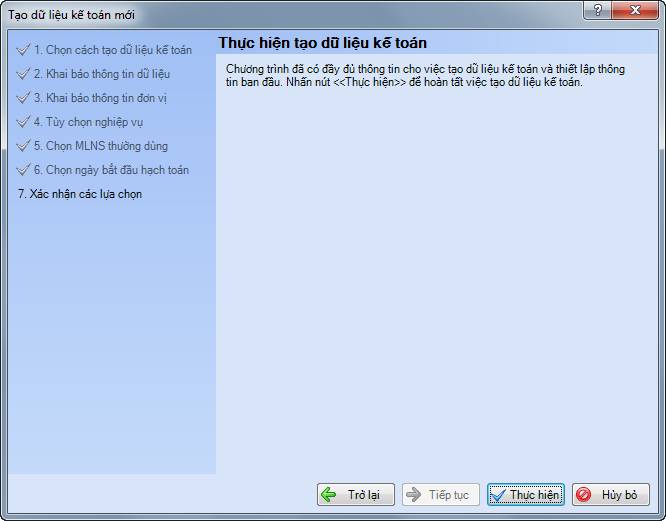
•Nhấn Tiếp tục.
•Sau khi tạo mới dữ liệu mẫu, phần mềm hiển thị màn hình đăng nhập, mặc định Dữ liệu kế toán là dữ liệu mới tạo. Anh/chị nhấn Đồng ý để bắt đầu làm việc luôn với dữ liệu kế toán hoặc nhấn Huỷ bỏ để đóng chương trình.